Teil 9: Zinsfunktionen in Excel
- Zinsfunktionen in Excel
- Teil 2: Zinsfunktionen in Excel
- Teil 3: Zinsfunktionen in Excel
- Teil 4: Zinsfunktionen in Excel
- Teil 5: Zinsfunktionen in Excel
- Teil 6: Zinsfunktionen in Excel
- Teil 7: Zinsfunktionen in Excel
- Teil 8: Zinsfunktionen in Excel
- Teil 9: Zinsfunktionen in Excel
- Teil 10: Zinsfunktionen in Excel
Das Finanzierungsmodell, das Sie bis jetzt aufgestellt haben, können Sie für alle denkbaren Finanzierungsvarianten benutzen. Wenn Ihnen zum Beispiel in dreißig Jahren kein Guthaben zur Verfügung steht, stellen Sie die Berechnung um....
Das Finanzierungsmodell, das Sie bis jetzt aufgestellt haben, können Sie für alle denkbaren Finanzierungsvarianten benutzen. Wenn Ihnen zum Beispiel in dreißig Jahren kein Guthaben zur Verfügung steht, stellen Sie die Berechnung um.
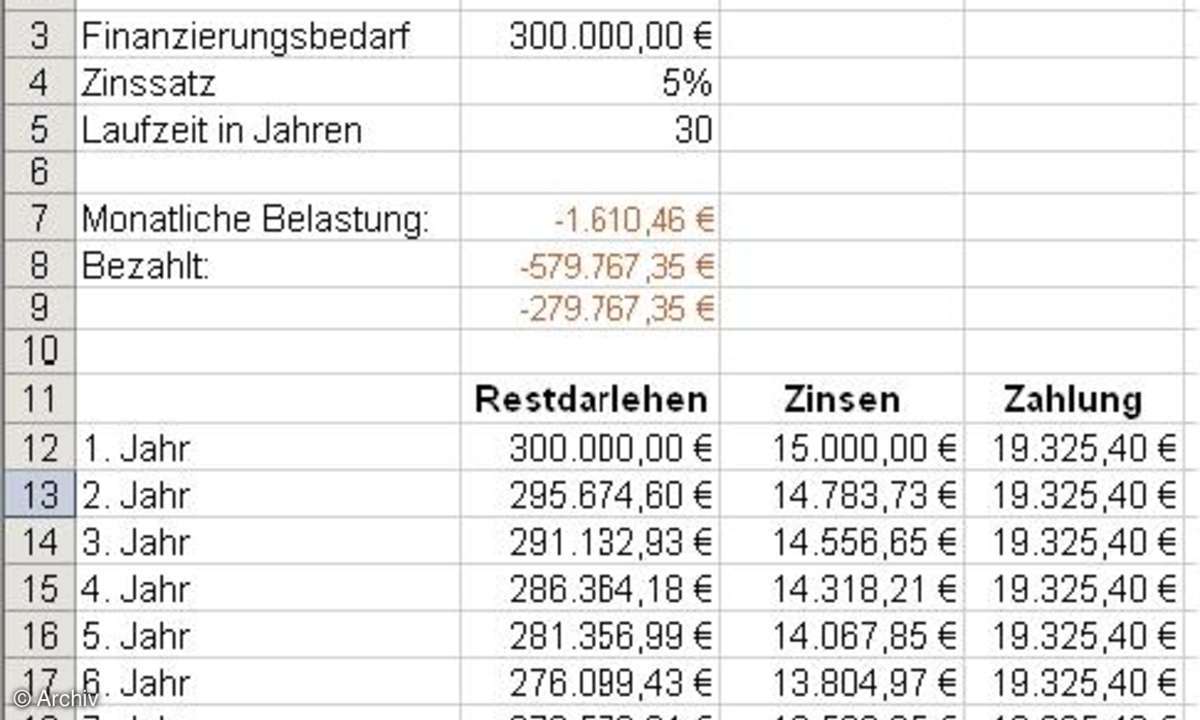
Klicken Sie in die Zelle B6 ("Monatliche Belastung") und aktivieren Sie das Menü "Einfügen/ Funktion". In das Feld für das Argument "Zw" geben Sie den Wert "0" ein. Klicken Sie anschließend auf "OK". Die monatliche Belastung wird jetzt mit 1.610,46 Euro ausgewiesen.
Tippen Sie in die Zelle D10 ("Zahlung") die Formel
"=1610,46*12"
ein und kopieren Sie diesen Wert mit der gehaltenen Maustaste bis in die Zelle D40. Alle Werte der Tabelle ändern sich nun entsprechend Ihrer neuen Zahlungshöhe automatisch.












